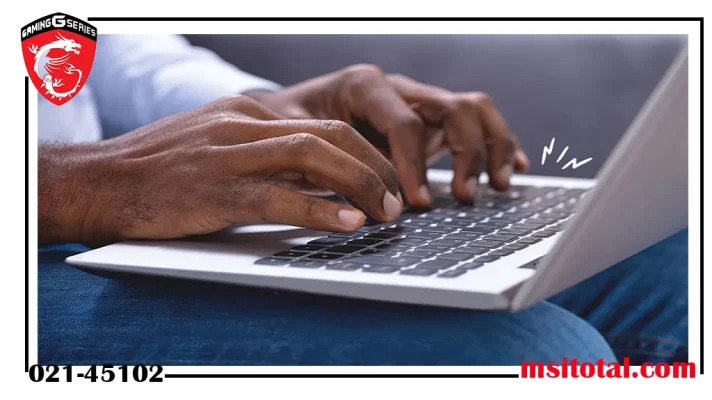چگونه مشکل صفحه نمایش مانیتور را برطرف کنیم؟
چگونه مشکل صفحه نمایش مانیتور را برطرف کنیم؟
مانیتورها یکی از مهمترین بخشهای هر سیستم کامپیوتری هستند و بروز مشکل در آنها میتواند کار و فعالیت روزمره ما را مختل کند. از پرش تصویر گرفته تا سیاه شدن صفحه یا مشکلات رنگ، همگی از مشکلات رایج مانیتورها هستند. اما چگونه مشکل صفحه نمایش مانیتور را برطرف کنیم؟ در این مطلب به بررسی گامبهگام راهکارهای رفع این مشکلات میپردازیم.
مانیتورها
یکی از مهمترین بخشهای هر سیستم کامپیوتری هستند و بروز مشکل در آنها میتواند کار و فعالیت روزمره ما را مختل کند. از پرش تصویر گرفته تا سیاه شدن صفحه یا مشکلات رنگ، همگی از مشکلات رایج مانیتورها هستند. اما چگونه مشکل صفحه نمایش مانیتور را برطرف کنیم؟ در این مطلب به بررسی گامبهگام راهکارهای رفع این مشکلات میپردازیم.
اگر مشکل صفحه نمایش شما به طور مداوم ادامه پیدا کرد، بهتر است به نمایندگی رسمی MSI مراجعه کنید. این نمایندگی با تیم متخصص خود میتواند به بررسی دقیق مشکل و ارائه خدمات تعمیر و پشتیبانی برای شما کمک کند. علاوه بر این، اگر مانیتور شما نیاز به قطعات جدید یا تعمیرات ویژه داشته باشد، نمایندگی رسمی MSI از قطعات اصل و با کیفیت برای حل مشکلات شما استفاده خواهد کرد.
بررسی اولیه اتصالات
اولین قدم در عیبیابی مانیتور، بررسی کابلها و اتصالات است. مطمئن شوید:
- کابل برق مانیتور به درستی وصل شده و سالم است.
- کابل تصویر (HDMI، DisplayPort، VGA) شل یا خراب نباشد.
- در صورت امکان، کابل را با کابل دیگری جایگزین کنید.
تست مانیتور با دستگاه دیگر
اگر مشکل همچنان باقی بود، مانیتور را به یک رایانه یا لپتاپ دیگر وصل کنید. اگر در دستگاه دوم هم مشکل وجود داشت، احتمالاً خود مانیتور معیوب است. در غیر این صورت، ممکن است مشکل از کارت گرافیک یا خروجی تصویر سیستم شما باشد.
بررسی و بهروزرسانی درایور کارت گرافیک
یکی از دلایل شایع اختلال در نمایش تصویر، قدیمی بودن یا نصب ناقص درایور کارت گرافیک است. برای رفع این مشکل:
- به سایت رسمی سازنده کارت گرافیک (مانند NVIDIA، AMD، Intel) بروید.
- آخرین نسخه درایور را دانلود و نصب کنید.
- پس از نصب، سیستم را ریستارت کنید.
تنظیم نرخ تازهسازی (Refresh Rate)
اگر با پرش تصویر مواجه هستید، ممکن است نرخ تازهسازی مانیتور نادرست باشد. برای تنظیم آن:
- به تنظیمات نمایش (Display Settings) ویندوز بروید.
- گزینه Advanced Display Settings را انتخاب کنید.
- در بخش Refresh Rate، عدد مناسب (معمولاً 60 هرتز یا بالاتر) را انتخاب کنید.
مانیتورها
آیا تا به حال وسط یک کار مهم بودهاید که یک مشکل مانیتور شما را از مسیر خارج کرده باشد؟ ممکن است مشکل شما چیزی جز یک پیکسل مرده که بعد از دیدن آن دیگر نمیتوان آن را نادیده گرفت نباشد.
در اولین گام، کابل اتصال مانیتور را بررسی و با یک کابل سالم دیگر تعویض کنید. اگر با این کار مشکل حل نشد، مانیتور را به یک دستگاه دیگر مانند لپتاپ، رایانه یا کنسول بازی متصل نمایید. اگر در دستگاه دیگر مشکل پرش تصویر وجود نداشت، به احتمال زیاد کارت گرافیک سیستم شما دچار ایراد است. اما اگر مشکل همچنان ادامه داشت، ممکن است خود مانیتور نیاز به بررسی تخصصی داشته باشد.
همچنین یکی از دلایل شایع پرش تصویر، قدیمی بودن یا نصب ناقص درایور کارت گرافیک است. پس حتماً به سایت رسمی سازنده کارت گرافیک یا لپتاپ خود مراجعه کنید و آخرین نسخه درایور را دانلود و نصب نمایید.
علاوه بر این، بررسی تنظیمات نرخ تازهسازی (Refresh Rate) مانیتور را فراموش نکنید. انتخاب نرخ تازهسازی پایین یا نامناسب میتواند موجب پرش تصویر شود. برای تنظیم این بخش کافی است به تنظیمات نمایش (Display Settings) ویندوز رفته و نرخ تازهسازی مناسب (معمولاً 60 هرتز یا بیشتر) را انتخاب کنید.
در نهایت، اگر با انجام تمام این مراحل باز هم نمیدانید چگونه مشکل صفحه نمایش مانیتور را برطرف کنیم؟ و مشکل ادامه دارد، بهترین کار این است که مانیتور را به یک نمایندگی رسمی یا تعمیرگاه تخصصی ببرید تا کارشناسان فنی آن را بررسی و تعمیر کنند.
مشکلات مانیتور میتوانند به سرعت تبدیل به یک معضل شوند، از مشکلات جزئی مانند یک پیکسل گیر کرده تا مشکلات جدیتری مثل پرش صفحه یا اختلال در رنگها، مشکلات میتوانند از آزاردهنده تا کاملاً مختلکننده باشند.
مشکلات رایج مانیتور و راهحلهای ممکن
خبر خوب این است که بسیاری از مشکلات رایج مانیتور میتوانند با انجام عیبیابیهای ساده حل شوند. بنابراین، در اینجا به بررسی چند مشکل رایج و راهحلها میپردازیم تا بدانید آیا مشکل شما به راحتی قابل حل است یا اینکه باید به تولیدکننده مراجعه کنید.
مشکل قطع و وصل شدن تصویر:
اگر تصویر مانیتور شما گاهی ظاهر و گاهی ناپدید میشود، ممکن است مشکل از کابل اتصال (HDMI، VGA یا DisplayPort) باشد. ابتدا کابل را با نمونه سالم جایگزین کنید. همچنین بررسی کنید که پورتهای ورودی و خروجی دستگاه سالم باشند.
2. تغییر رنگ یا نویز تصویر:
وقتی رنگهای مانیتور غیرعادی میشوند یا خطوط و نویز روی تصویر میبینید، احتمال خرابی کارت گرافیک یا فلت داخلی مانیتور وجود دارد. برای اطمینان، مانیتور را به سیستم دیگری وصل کنید. اگر مشکل پابرجا بود، ممکن است نیاز به تعمیر تخصصی باشد.
3. کم نور یا تار بودن تصویر:
اگر نور صفحه بسیار کم است، بررسی کنید که تنظیمات روشنایی و کنتراست مانیتور به درستی تنظیم شده باشد. در برخی موارد، خرابی بکلایت یا پنل نیز میتواند عامل این مشکل باشد.
4. خاموش و روشن شدن خودکار مانیتور:
این مشکل میتواند ناشی از منبع تغذیه معیوب یا نوسانات برق باشد. استفاده از محافظ برق استاندارد و بررسی آداپتور یا پاور مانیتور توصیه میشود.
اگر با انجام این مراحل باز هم مشکل ادامه داشت و نمیدانید چگونه مشکل صفحه نمایش مانیتور را برطرف کنیم؟، بهتر است به نمایندگی رسمی مانیتور یا مرکز تعمیرات تخصصی مراجعه کنید تا دستگاه به صورت حرفهای بررسی و تعمیر شود.
مشکل شماره 1: عدم نمایش پس از اتصال مانیتور
یکی از شکایات رایج در مورد مانیتورها این است که هیچ خروجی نمایشی دریافت نمیکنید، حتی زمانی که همه چیز به درستی متصل است. بنابراین قبل از شروع عیبیابی، باید چند نکته را بررسی کرده و سپس مراحل عیبیابی را دنبال کنید.
چگونه مشکل صفحه نمایش مانیتور را برطرف کنیم؟
یکی از شکایات رایج کاربران در مورد مانیتورها این است که هیچ خروجی تصویری دریافت نمیکنند، حتی زمانی که بهنظر میرسد همه چیز به درستی متصل شده است. در چنین شرایطی، پیش از آنکه نگران خرابی جدی شوید، لازم است چند نکته مهم را بررسی کنید.
اگر برایتان سوال است که چگونه مشکل صفحه نمایش مانیتور را برطرف کنیم؟، بهتر است بدانید که اولین قدم، بررسی اتصالات مانند کابل برق، کابل تصویر (HDMI، DisplayPort، VGA) و اطمینان از سالم بودن آنهاست. گاهی اوقات یک کابل معیوب یا شل بودن اتصال میتواند باعث نمایش ندادن تصویر شود.
پس از اطمینان از سلامت کابلها، میتوانید مراحل عیبیابی را شروع کنید؛ مانند تست مانیتور با دستگاه دیگر، بررسی کارت گرافیک، یا تنظیم مجدد تنظیمات نمایش.
عدم نمایش: عدم وجود برق به مانیتور
اگر متوجه شدید که مانیتور روشن نیست، یعنی هیچ LED قدرتی روشن نمیشود و فشردن دکمه روشن/خاموش بیتأثیر است، مشکل شما مربوط به برق مانیتور است. در این مواقع، چگونه مشکل صفحه نمایش مانیتور را برطرف کنیم؟
ابتدا کابل برق متصل به مانیتور و پریز برق را بررسی کنید. پس از اطمینان از اینکه هر دو به درستی متصل هستند و پریز روشن است، مجدداً مانیتور خود را بررسی کنید.
اگر روشن شد (حتی اگر صفحه دسکتاپ هنوز ظاهر نشده باشد)، به این معنی است که مانیتور روشن است!
اما اگر همچنان مانیتور شما پاسخ نمیدهد، آداپتور مانیتور را بررسی کنید. برخی از مدلهای مانیتور دارای آداپتوری با کابل جداشدنی هستند که ممکن است شل شده باشد. اگر اینطور است، آن را محکم کنید و دوباره مانیتور را بررسی کنید.
در صورتی که هیچکدام از این مراحل کمک نکرد، گزینه آخر این است که مانیتور را به یک پریز برق دیگر متصل کنید. اگر هنوز هیچ برقی به مانیتور نمیرسد، بهترین کار این است که به پشتیبانی تولیدکننده مانیتور مراجعه کنید و از آنها برای رفع مشکل کمک بگیرید.
عدم نمایش: مانیتور روشن است و رایانه روشن است
اگر مانیتور شما روشن است اما هیچ خروجی نمایشی دریافت نمیکنید، احتمالاً مشکل از اتصال یا رایانه شماست. در این شرایط، چگونه مشکل صفحه نمایش مانیتور را برطرف کنیم؟
دقت داشته باشید که “عدم نمایش خروجی” به این معناست که هیچچیز غیر از منوی خود مانیتور یا لوگو تولیدکننده نمایش داده نمیشود. برای رفع این مشکل، ابتدا کابل HDMI / Display Port / USB Type-C متصل به مانیتور خود را بررسی کرده و از ایمن بودن آن اطمینان حاصل کنید.
اگر کابل به نظر درست متصل است، منوی OSD مانیتور را باز کنید (مراجعه به راهنمای مانیتور خود). باید گزینهای برای انتخاب ورودی دستی وجود داشته باشد. در این بخش، پورتی که به آن متصل کردهاید (معمولاً HDMI یا Display Port) را انتخاب کنید.
اگر این کار هم جواب نداد، دوباره بررسی کنید که رایانه شما واقعاً روشن است. شما باید بتوانید با مشاهده چرخش فنها یا گرمای سیستم متوجه شوید. برای عیبیابی بیشتر، رایانه خود را به یک مانیتور دیگر وصل کنید. اگر در مانیتور دیگر هم نمایش داده نشد، مشکل میتواند از کابل یا رایانه شما باشد.
در این مرحله، میتوانید کابل را با یک کابل با کیفیت خوب عوض کنید تا از عملکرد صحیح کابل مطمئن شوید.
اگر مانیتور دوم هم نداشتید یا عوض کردن کابل جواب نداد، باید وارد سختافزار رایانه شوید و برخی از اجزا را دوباره نصب کنید. در صورتی که این کار برای شما پیچیده است، وقت آن رسیده که با پشتیبانی تماس بگیرید و از آنها برای حل مشکل کمک بگیرید.

چگونه مشکل صفحه نمایش مانیتور را برطرف کنیم؟
مشکل شماره 2: صفحه نمایش پرش دار
اگر در حال دریافت خروجی نمایشی هستید که به طور مداوم پرش میکند، ممکن است نشاندهنده یک مشکل در کابل، کارت گرافیک یا مانیتور باشد. یکی از سادهترین راهها برای عیبیابی این مشکل، انجام فرآیند حذف است.
ابتدا کابل خود را با یک کابل دیگر تعویض کنید. اگر این کار مشکل پرش صفحه شما را حل نکرد، آن را به یک دستگاه دیگر (رایانه / لپتاپ / کنسول) متصل کنید. اگر پرش برطرف شد، احتمالاً کارت گرافیک شما مقصر است. اگر نه، وقت آن رسیده که از پشتیبانی تولیدکننده مانیتور کمک بگیرید.
همچنین توجه داشته باشید که نصب یا بهروزرسانی درایور کارت گرافیک هم میتواند در رفع مشکل مؤثر باشد. گاهی اوقات قدیمی بودن یا نصب ناقص درایور، باعث اختلال در خروجی تصویر میشود. پس حتماً به سایت رسمی کارت گرافیک یا لپتاپ خود مراجعه کنید و آخرین نسخه درایور را دانلود و نصب کنید.
اگر باز هم مشکل رفع نشد، بررسی تنظیمات نرخ تازهسازی (Refresh Rate) مانیتور را فراموش نکنید. تنظیم نادرست این گزینه میتواند موجب پرش تصویر شود. برای این کار کافی است به بخش تنظیمات نمایش (Display Settings) رفته و نرخ تازهسازی مناسب (معمولاً 60 هرتز یا بالاتر) را انتخاب کنید.
در نهایت، اگر با همه این روشها مشکل رفع نشد و همچنان نمیدانید چگونه مشکل صفحه نمایش مانیتور را برطرف کنیم؟، بهتر است مانیتور خود را به نمایندگی تعمیرات تخصصی ببرید تا کارشناسان فنی آن را بررسی و تعمیر کنند.
چگونه مشکل صفحه نمایش مانیتور را برطرف کنیم؟
اگر با مشکلی مثل پرش مداوم تصویر در مانیتور خود مواجه هستید، این موضوع میتواند ناشی از خرابی کابل، کارت گرافیک یا حتی خود مانیتور باشد. برای رفع این مشکل، یکی از بهترین روشها عیبیابی مرحله به مرحله یا همان فرآیند حذف است.
در ابتدا، کابل اتصال مانیتور را بررسی کرده و آن را با کابل دیگری تعویض کنید. اگر مشکل همچنان باقی ماند، مانیتور را به یک دستگاه دیگر مانند رایانه، لپتاپ یا کنسول بازی متصل نمایید. در صورتی که با تغییر دستگاه مشکل رفع شد، احتمالاً کارت گرافیک سیستم شما دچار ایراد است. اگر مشکل ادامه داشت، ممکن است خود مانیتور نیاز به بررسی تخصصی داشته باشد.
از طرفی، گاهی نصب یا بهروزرسانی درایور کارت گرافیک نیز میتواند این مشکل را حل کند. درایورهای قدیمی یا معیوب، باعث اختلال در نمایش تصویر میشوند. بنابراین توصیه میشود به سایت رسمی کارت گرافیک یا لپتاپ خود مراجعه کرده و جدیدترین نسخه درایور را نصب کنید.
چگونه مشکل صفحه نمایش مانیتور را برطرف کنیم؟
اگر با پرش مداوم تصویر در مانیتور خود روبهرو هستید، احتمال دارد این مشکل از کابل، کارت گرافیک یا خود مانیتور باشد. اما چگونه مشکل صفحه نمایش مانیتور را برطرف کنیم؟ یکی از بهترین راهها برای شناسایی و رفع این مشکل، عیبیابی مرحله به مرحله یا همان فرآیند حذف است.
در اولین گام، کابل اتصال مانیتور را بررسی و با یک کابل سالم دیگر تعویض کنید. اگر با این کار مشکل حل نشد، مانیتور را به یک دستگاه دیگر مانند لپتاپ، رایانه یا کنسول بازی متصل نمایید. اگر در دستگاه دیگر مشکل پرش تصویر وجود نداشت، به احتمال زیاد کارت گرافیک سیستم شما دچار ایراد است. اما اگر مشکل همچنان ادامه داشت، ممکن است خود مانیتور نیاز به بررسی تخصصی داشته باشد.
همچنین یکی از دلایل شایع پرش تصویر، قدیمی بودن یا نصب ناقص درایور کارت گرافیک است. پس حتماً به سایت رسمی سازنده کارت گرافیک یا لپتاپ خود مراجعه کنید و آخرین نسخه درایور را دانلود و نصب نمایید.
علاوه بر این، بررسی تنظیمات نرخ تازهسازی (Refresh Rate) مانیتور را فراموش نکنید. انتخاب نرخ تازهسازی پایین یا نامناسب میتواند موجب پرش تصویر شود. برای تنظیم این بخش کافی است به تنظیمات نمایش (Display Settings) ویندوز رفته و نرخ تازهسازی مناسب (معمولاً 60 هرتز یا بیشتر) را انتخاب کنید.
در نهایت، اگر با انجام تمام این مراحل باز هم نمیدانید چگونه مشکل صفحه نمایش مانیتور را برطرف کنیم؟ و مشکل ادامه دارد، بهترین کار این است که مانیتور را به یک نمایندگی رسمی یا تعمیرگاه تخصصی ببرید تا کارشناسان فنی آن را بررسی و تعمیر کنند.
همچنین بررسی و تنظیم نرخ تازهسازی (Refresh Rate) مانیتور را فراموش نکنید. تنظیم اشتباه این گزینه (مثلاً پایینتر از حد استاندارد) ممکن است باعث پرش تصویر شود. برای این کار کافی است به تنظیمات نمایش (Display Settings) سیستم خود بروید و نرخ تازهسازی مناسب (مانند 60 هرتز یا بالاتر) را انتخاب نمایید.
در نهایت، اگر با انجام تمام این مراحل باز هم نمیدانید چگونه مشکل صفحه نمایش مانیتور را برطرف کنیم؟، بهتر است مانیتور را به یک مرکز تخصصی و نمایندگی مجاز ببرید تا کارشناسان حرفهای آن را بررسی و تعمیر کنند.
مشکل شماره 3: تصاویر مبهم، کمرنگ یا دفرمه شده
مانیتورهایی که تصاویر مبهم، کمرنگ یا دفرمه شده نمایش میدهند، واقعاً میتوانند آزاردهنده باشند. حالا شاید بپرسید چگونه مشکل صفحه نمایش مانیتور را برطرف کنیم؟
اول از همه، بررسی کنید که رزولوشن بومی مانیتور در تنظیمات ویندوز یا مک به درستی انتخاب شده باشد. اگر تنظیمات درست است و مشکل همچنان ادامه دارد، وارد منوی OSD مانیتور شوید و ریست فکتوری (Reset Factory) انجام دهید.
اگر باز هم مشکل رفع نشد، مانیتور را به یک دستگاه دیگر (مثلاً لپتاپ یا کامپیوتر دیگر) وصل کنید و حتماً کابل جدید امتحان کنید.
در صورتی که هنوز تصویر مشکل دارد و همچنان به دنبال پاسخ “چگونه مشکل صفحه نمایش مانیتور را برطرف کنیم؟” هستید، بهتر است با پشتیبانی یا نمایندگی رسمی تولیدکننده تماس بگیرید تا راهنمایی تخصصی دریافت کنید.
مشکل شماره 4: پیکسل مرده یا گیر کرده
پیکسلهای مرده یا گیر کرده ممکن است در نگاه اول مشابه به نظر برسند، اما روش رفع آنها متفاوت است. اگر پیکسل مرده باشد، معمولاً قابل تعمیر نیست، ولی اگر پیکسل گیر کرده باشد، هنوز شانس اصلاح آن وجود دارد. حالا شاید بپرسید چگونه مشکل صفحه نمایش مانیتور را برطرف کنیم؟
یکی از روشهای ساده برای رفع پیکسل گیر کرده، استفاده از ابزار JScreenFix است که با نمایش سریع رنگهای قرمز، سبز و آبی، سعی در فعالسازی مجدد پیکسل دارد.
اگر این روش جواب نداد، میتوانید به آرامی ناحیه پیکسل گیر کرده را ماساژ دهید، اما حتماً با دقت این کار را انجام دهید تا به صفحه نمایش آسیب نرسد.
در نهایت اگر هیچکدام از این راهها موثر نبود و همچنان به دنبال پاسخ سوال “چگونه مشکل صفحه نمایش مانیتور را برطرف کنیم؟” هستید، شاید وقت آن رسیده که با نمایندگی رسمی یا مرکز تخصصی تعمیر مانیتور تماس بگیرید.

چگونه مشکل صفحه نمایش مانیتور را برطرف کنیم؟
سوالات متداول
چگونه مشکل صفحه نمایش مانیتور را برطرف کنیم؟
برای برطرف کردن مشکلات صفحه نمایش مانیتور، اول کابلها رو چک کن که درست وصل باشن. اگه تصویر ناپدید شده یا رنگها مشکل دارن، مطمئن شو که کابلها به درستی وصلن. ممکنه مشکل از تنظیمات مانیتور یا درایور کارت گرافیک باشد که نیاز به آپدیت یا تنظیم مجدد دارد.
چرا صفحه نمایش مانیتور سیاه میشود و به چه صورتی میتوان آن را برطرف کرد؟
اگر صفحه نمایش مانیتور شما سیاه میشود، ابتدا باید بررسی کنید که آیا سیستم روشن است یا خیر. گاهی اوقات مشکل میتواند از تنظیمات برق یا خاموش شدن سیستم به دلیل مشکلات سختافزاری باشد اگر سیستم روشن است امکان دارد مشکل از کارت گرافیک یا مانیتور باشد که باید توسط تکنسین ماهر بررسی شود.
جمع بندی
در پاسخ به این سوال که چگونه مشکل صفحه نمایش مانیتور را برطرف کنیم؟ باید گفت که ابتدا لازم است اتصالات مانیتور، کابلها و منبع تغذیه را بررسی کنید.
گاهی اوقات مشکل با یک تعویض ساده کابل یا تنظیم مجدد کارت گرافیک حل میشود. اگر مشکل سختافزاری مانند خرابی فلت یا بکلایت وجود داشته باشد، بهتر است مانیتور را به یک مرکز تخصصی ببرید. پس اگر با بررسیهای اولیه مشکل حل نشد، مراجعه به تعمیرکار حرفهای بهترین راهحل است.
همچنین اگر صفحه نمایش سوسو میزند یا تصویر کمنور است، بهتر است تنظیمات روشنایی و ریفرشریت (Refresh Rate) را در ویندوز یا تنظیمات مانیتور بررسی کنید.
در نهایت اگر هیچکدام از این روشها جواب نداد، بهتر است برای رفع مشکل تخصصی، از نمایندگیها و مراکز مجاز تعمیرات مانیتور کمک بگیرید. پس اگر همچنان نمیدانید چگونه مشکل صفحه نمایش مانیتور را برطرف کنیم؟ مشاوره با کارشناس حرفهای، مطمئنترین گزینه است.